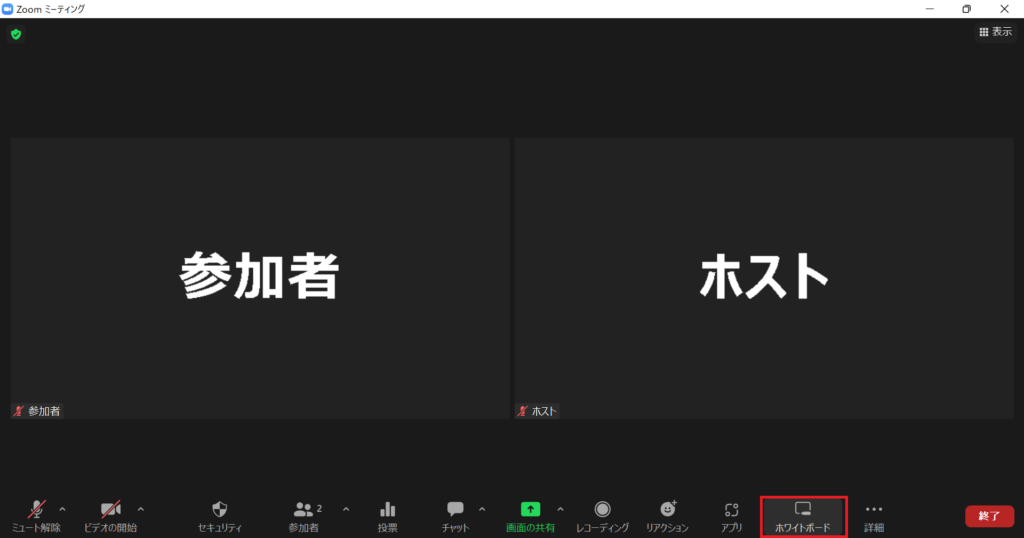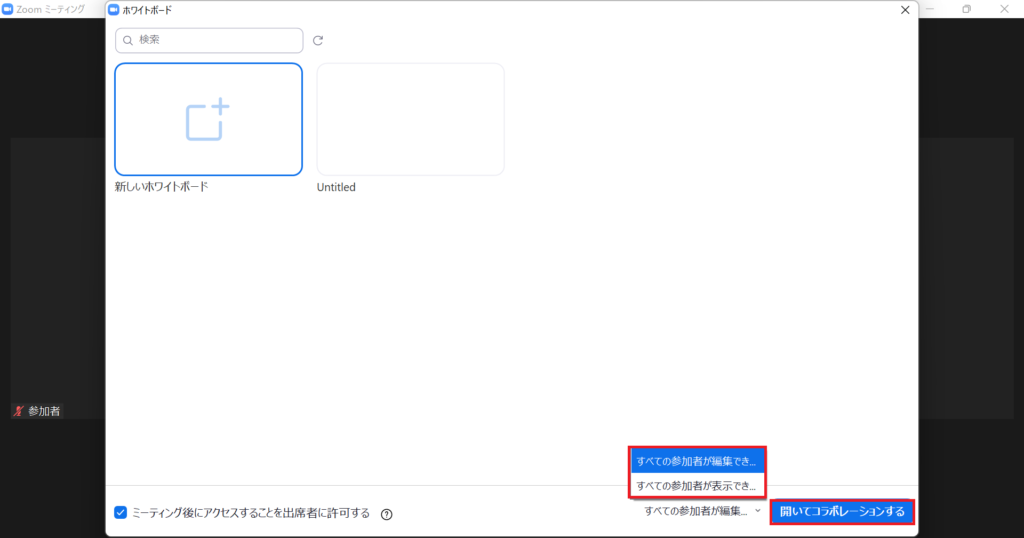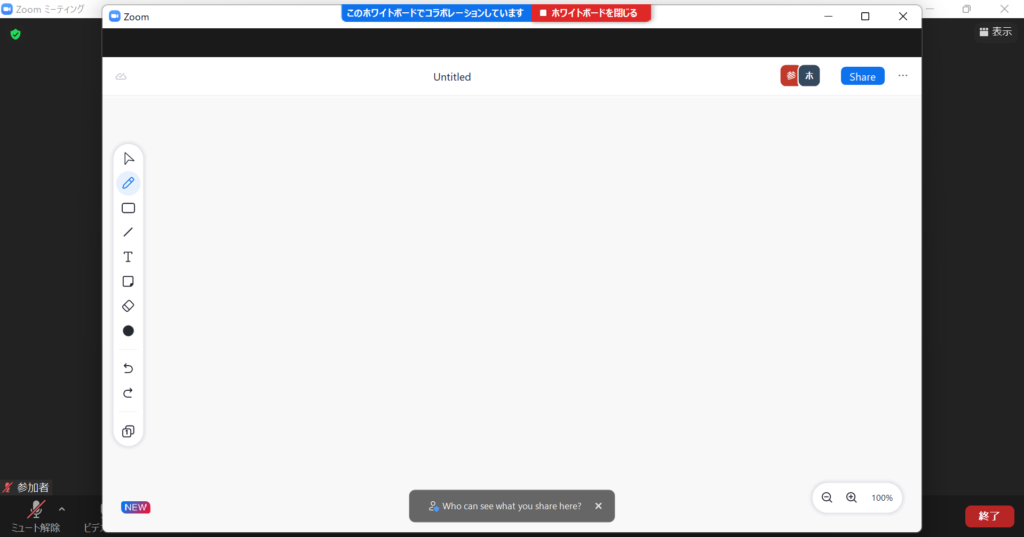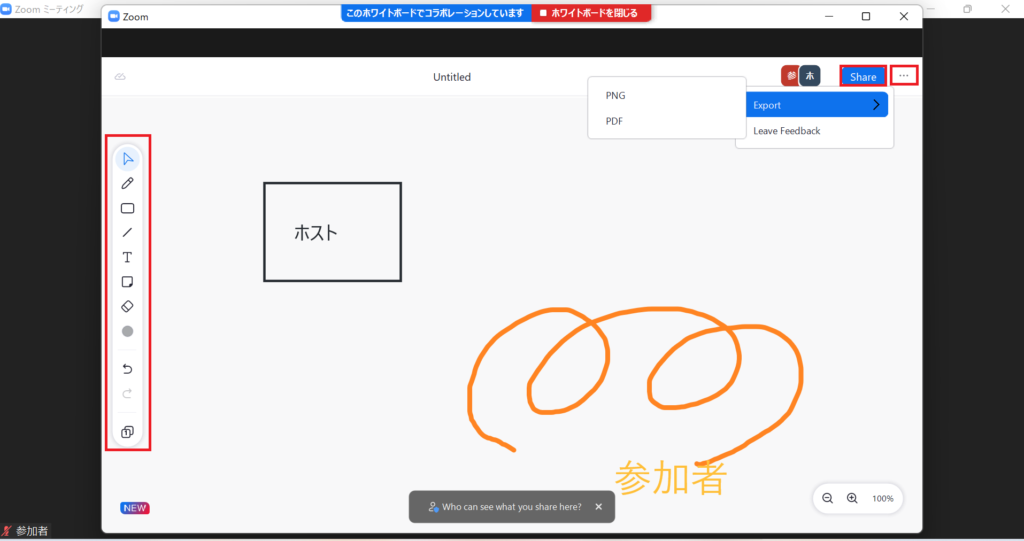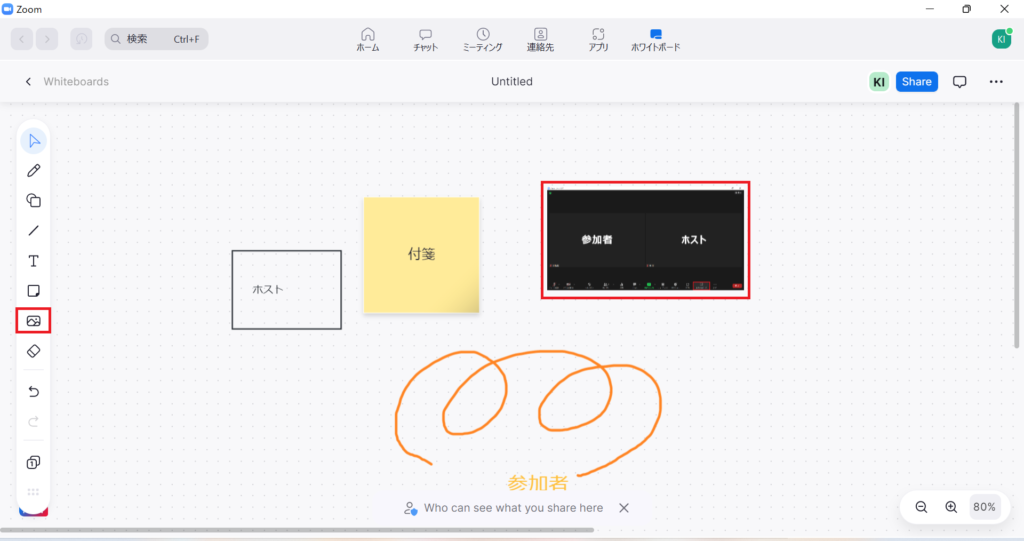いつもお世話になっております。
こちらは、私たちZoomオペレーターが日々のサポートから、お伝えしたいzoom機能やちょっとした情報をお伝えしていくページです。
今回は4月19日にリリースされた新たな「ホワイトボード」について。
これまでのZoomミーティング中でのホワイトボード機能とは異なり、Miroのようなツールです。
※記事作成時、バージョン5.10.4
Zoomミーティング中にホワイトボードを共同編集する
まず、使用するための条件を確認しましょう。
残念ながらスマートフォンの場合、編集はできません。
Zoomデスクトップクライアント
Windows:5.10.3 以降
macOS:5.10.3 以降
Linux:5.10.3 以降
Zoomモバイルアプリ*
Android:5.10.3 以降
iOS:5.10.3以降※管理者がアカウントに対してZoomホワイトボードが有効になっている
※注:Zoomホワイトボードは、タブレットまたはiPadでZoomモバイルアプリを使用している場合にのみ表示および編集できます。スマートフォンなどの小型のモバイルデバイスでZoomモバイルアプリを使用する場合、Zoomホワイトボードの表示のみとなり編集はできません。(出典:Zoom Support)
では、Zoomミーティングで使ってみましょう。
Zoomミーティング内にて「ホワイトボード」をクリック。
全員で編集する場合は「すべての参加者が編集できます」の状態で「開いてコラボレーションする」をクリック。
左側にペンやテキスト入力、図形、ステッカー、消しゴムなどのアイコンが並びます。
右上の「…」をクリックするとExportをすることができますし、「Share」をクリックすると、どの権限を持たせるのかを決めたうえで、シェアすることができます。
ミーティング外、ミーティング前後でアイデア共有が可能
ミーティング外でも編集が可能です。
保存済みのホワイトボードを開いて、シェアをしたメンバーと共同編集できます。
また、Zoomミーティング中ではできなかった、画像を追加することができました。
今回試したところ、新たにミーティングを立ち上げても過去のホワイトボードをミーティング内で追加編集することができたので、継続的な使い方ができるのは便利ですね。
ホワイトボード保存については、こちらに記載があります。クラウドへの保存が「有効」になっている場合は保存が続くそう。何事もそうですが、万が一を考えて重要なものは別途保存しておくといいかもしれません。
今回のホワイトボード機能は、デフォルトでは有効設定になっているようですが、うまくいかない場合は設定を確認してみてください。
以上、今回はブ新たなホワイトボード機能についてお届けしました。ブレインストーミングなどの際に、使ってみるとよさそうです。
それでは、みなさんのZoomライフがよりよいものになりますように!
※こちらで紹介する内容は、掲載当時のものです。Zoomのバージョンアップ、使用デバイスなどにより、実際の画面と異なる場合があります。ご了承ください。
(text:井上かほる)
【「色」にこだわるバーチャル背景】
ビジネスパーソンは「色」で差をつけよう。成果が出るバーチャル背景はこちら。
【Zoomの基本がわかる書籍】
弊社代表 タナカミカの書籍は、Amazonで購入できます!